水彩字,在PS中制作水彩效果文字
六、選擇圖層1,點擊濾鏡 — 濾鏡庫
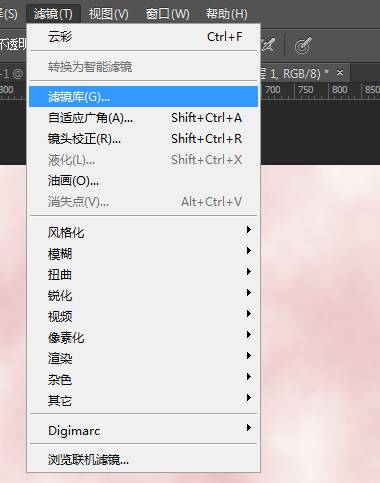
七、在濾鏡庫里添加 畫筆描邊—噴射描邊,點擊右下角的新建效果圖層,添加畫筆描邊—噴濺,再點擊新建效果圖層,添加藝術效果—干畫筆

八、選擇圖層1,點擊濾鏡—銳化—USM銳化,參數調節如下
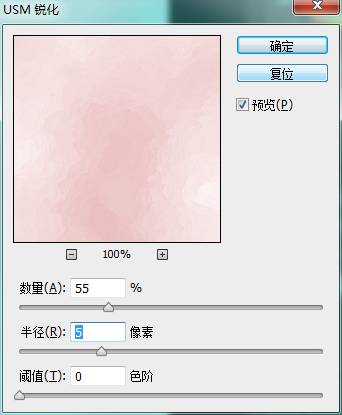
九、選擇文字工具,輸入文字
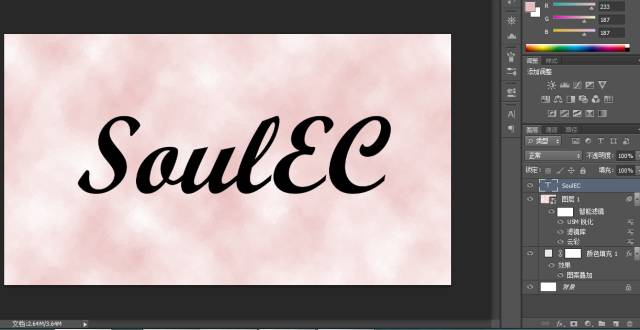
十、按住Ctrl鍵,點擊文字圖層的縮略圖,選取文字選區,把文字圖層的眼睛關掉。選擇圖層1,點擊添加圖層蒙版http:///tags/38847/。選擇圖層1,把圖層樣式改為線性加深
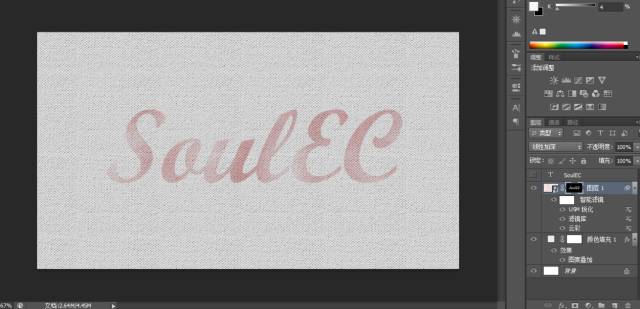
做到這里,文字就有在麻布上寫字的效果,接下來我們要添加一些細節。
十一、選擇文字圖層,右鍵選擇 創建工作路徑。選擇畫筆工具,調出畫筆預設,在默認畫筆里選擇粉筆
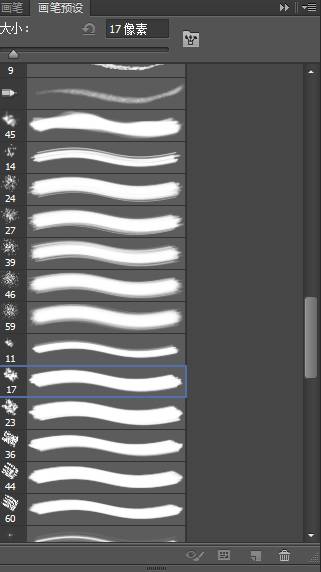
十二、接下來對畫筆進行調節。畫筆參數如下
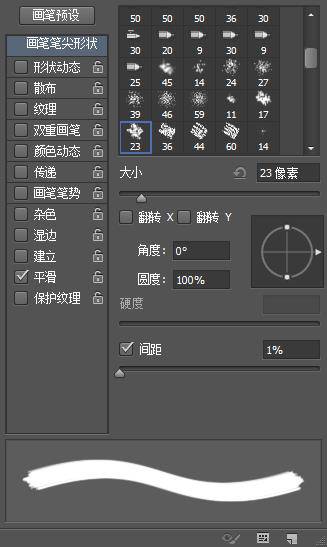
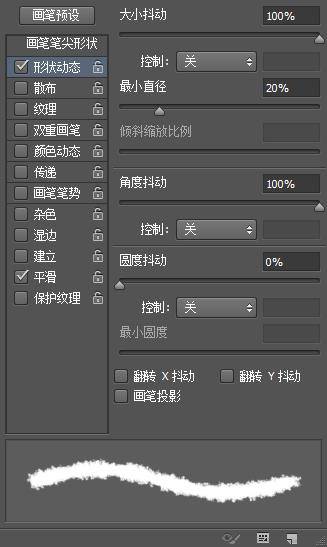
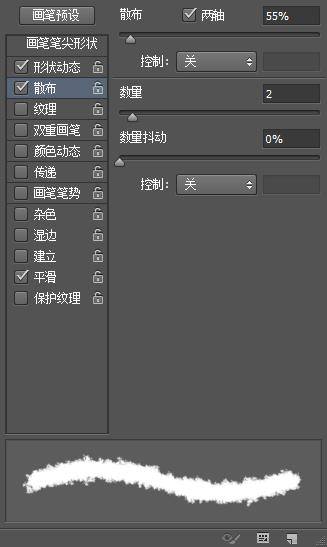
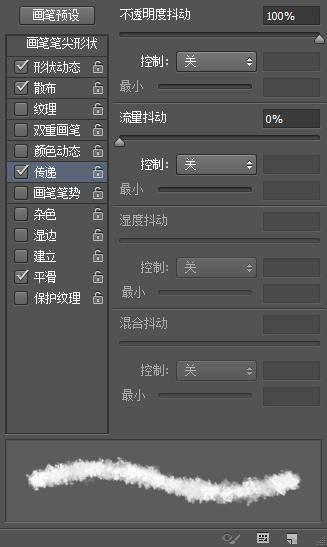
十三、畫筆大小調為7像素,選擇鋼筆工具,點擊圖層1的圖層蒙版,前景顏色改為白色,在畫布里右鍵點擊描邊路徑。工具選擇畫布工具,勾選模擬壓力,點擊確定
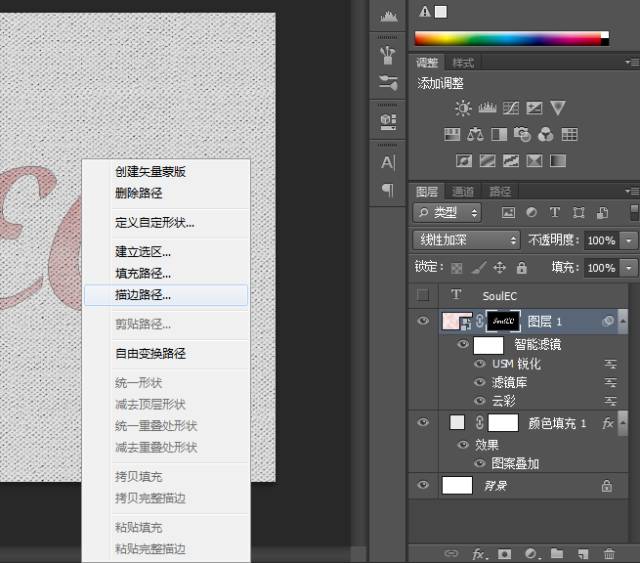
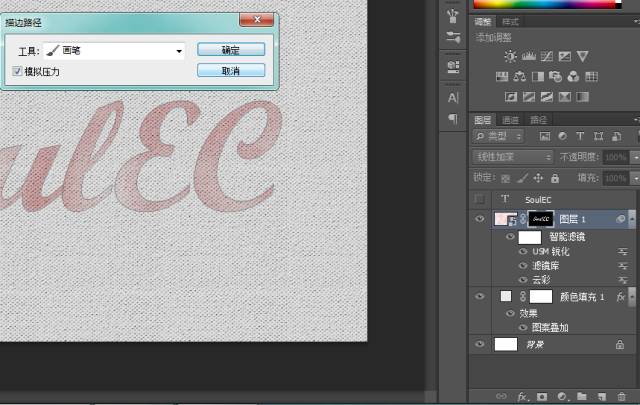
做完后,字的邊緣會有毛茸茸的效果。
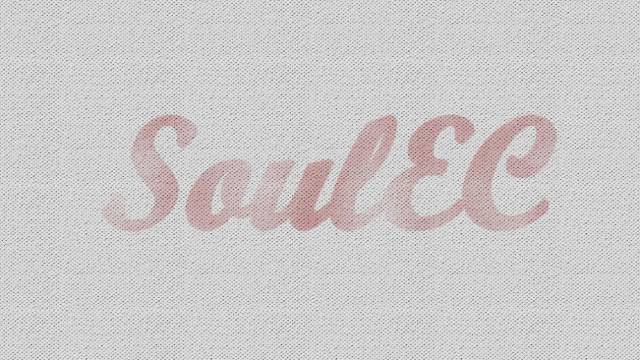
上一篇:木板字,制作逼真的木板雕刻字
下一篇:卡通字,制作立體效果卡通字




























